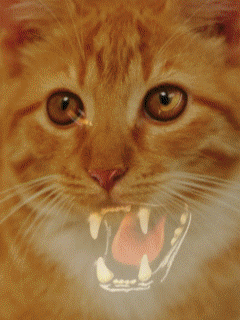-–убрики
- ONE STROKE (45)
- ћ (35)
- POINT-TO-POINT (70)
- ћакеты (24)
- јЌ“» ¬ј–»ј“ (173)
- Russia (12)
- ерамика (5)
- ћиниатюра,украшени€ (19)
- —тарение (45)
- ‘арфор,стекло (44)
- Ѕј“» ,окраска “ јЌ» (16)
- Ѕ»—≈– (93)
- ЅЋќ√≈–” (310)
- ƒизайн (162)
- –амочки (27)
- омп (98)
- Ѕ” ≈“» »- ќЌ‘≈“» » (49)
- ¬јЋяЎ » (14)
- ¬»ƒ≈ќ (113)
- »нтересно (54)
- расиво (16)
- ѕриколы (40)
- –елакс (5)
- ¬»Ќ“ј∆,Ў≈ЅЅ»-Ў» (212)
- ¬»“–ј∆ (44)
- ¬ ”—ЌяЎ » (604)
- ¬ горшочке (9)
- ¬ыбираем??? (35)
- ƒесерт,конфеты,мороженое (33)
- «акуски (106)
- «апеканки,вареники (28)
- ћ€со (55)
- ќвощи,грибы (59)
- ѕерезимуем? (52)
- ѕицца (18)
- ѕод шубой (3)
- ѕтица (60)
- –ыба,морепродукты (45)
- —алаты (47)
- —ало (3)
- —оусы (16)
- —упы (6)
- —уши (4)
- —ыр (35)
- ”крашение блюд (110)
- ‘рукты,варенье (38)
- Ўашлык (11)
- яйца (12)
- ¬ ”—ЌяЎ » из духовки (349)
- Ѕлины,оладики (12)
- екс (15)
- ѕасха (17)
- ѕеченье,вафли (25)
- ѕироги,пирожки (94)
- ѕирожные (37)
- ѕончики,хворост (11)
- ѕроча€ выпечка,куличи (32)
- “орты,кремы (108)
- ’леб,булочки (41)
- ¬џЎ»¬ ј (259)
- Ѕисер (21)
- рестик (147)
- Ћенты (83)
- ¬я«јЌ»≈ –ё„ ќћ (402)
- јксессуары (57)
- ƒекор (85)
- ƒеткам-крючок (35)
- »грушки (38)
- »деи (57)
- »з пакетов (22)
- офты,топы,болеро (45)
- упальники (7)
- Ќа ножки (24)
- Ќа ручки,перчатки (9)
- ѕлать€,юбки (24)
- —алфетки,подушки (10)
- “кань и в€зание (16)
- ”зоры,мотивы (69)
- Ўл€пы,шапки (14)
- ¬я«јЌ»≈ —ѕ»÷јћ» (62)
- ƒеткам (8)
- Ќа голову (3)
- Ќа ножки (11)
- Ќа ручки (3)
- ќдежда дл€ взрослых (22)
- √ј«≈“џ (170)
- √ќ¬ќ–»ћ –ј—»¬ќ (23)
- ƒ≈ ќ– (297)
- Ќ√ (72)
- ѕасха (59)
- ƒ≈ ”ѕј∆ (1102)
- 3D (41)
- Sospeso Trasparente (10)
- Ѕутылки (87)
- »деи (198)
- »митаци€ (136)
- арты (14)
- аталог работ (196)
- ниги (43)
- ракле (26)
- ћарморирование (9)
- ћ (356)
- ћ -видео (85)
- Ёнциклопеди€ (157)
- яичное кракле (13)
- ƒ–ј ќЌџ (18)
- ƒ”Ўј (127)
- ћолитвы,»коны (31)
- Ќараспашку (42)
- ѕоверь в —≈Ѕя!!! (38)
- ѕритчи (15)
- ≈√»ѕ≈“ (22)
- «ƒќ–ќ¬№≈ (126)
- јптека (51)
- »√–”Ў » (161)
- уклы (61)
- »√–џ,флешки (66)
- »ƒ≈» (478)
- ћ (272)
- ѕластиковые бутылки (32)
- —оветы (39)
- »«ќЌ»“№ (2)
- » ќЌќѕ»—№ (3)
- »Ќ“≈–№≈– (333)
- ћебель (105)
- ѕодушки,шторы (91)
- јћЌ» (30)
- –оспись камней (16)
- јЌ«јЎ» (11)
- ј–“»Ќ » (1414)
- јнгелы (38)
- Ѕатик (5)
- ¬»Ќќ (8)
- ¬интаж (267)
- √–ј¬ё–џ,ч/б (96)
- ƒамы (135)
- ƒети (99)
- ƒетское (54)
- ƒикие животные (19)
- ƒраконы (6)
- ∆ивотные (23)
- лассика (34)
- отики,собачки (85)
- ухн€,повара (46)
- ћоре (10)
- Ќасекомые (23)
- Ќатюрморт (81)
- Ќ√,праздники (58)
- ќрнаменты,узоры,фоны (127)
- ѕасха (17)
- ѕейзаж (40)
- ѕин-ап,эротика (57)
- ѕтицы (84)
- –азное (115)
- –амки (18)
- –астени€ (23)
- –елиги€ (6)
- —сылки (8)
- —траны (55)
- —южеты (51)
- “ранспорт (19)
- “рафареты (59)
- “эги (14)
- ‘энтези,сюрреализм,иллюзи€ (74)
- ÷веты (192)
- циферблаты, –”√ (23)
- Ёльфы,нечисть (31)
- ¬»ЋЋ»Ќ√ (37)
- √офр-бумага (16)
- Ќ»√»,∆”–ЌјЋџ (112)
- ќ∆ј,ћ≈’ (30)
- ќ–ќЅќ„ » (130)
- ќ“ќћј“–»÷ј (96)
- –ј—ќ“ј (222)
- Make-up,косметика (37)
- ¬олосы (46)
- ƒиеты (49)
- ожа,тело (81)
- Ќожки (16)
- –учки,ноготки (22)
- ”’Ќя (29)
- пр€ности (13)
- Ћ≈ѕ ј (269)
- √ипс (35)
- √лина (39)
- ѕапье-маше (44)
- ѕластика (92)
- —оленое тесто (79)
- ћј√»я (200)
- √адани€ (29)
- √ороскопы (50)
- «аговоры (42)
- Ќумерологи€ (19)
- ѕредсказани€ (13)
- ѕриметы (31)
- —онники (2)
- “есты (29)
- ‘эн-шуй (7)
- ћ≈“јЋЋ,„≈ јЌ ј (10)
- ћќ» “¬ќ–»Ћ » (24)
- ћќ» ћ (6)
- ћ”«џ ј (28)
- ћџЋќ¬ј–Ќя,—¬≈„» (41)
- Ќјѕ»“ » (51)
- јлкоголь (26)
- ќЌЋј…Ќ (48)
- ќ–»√јћ» (25)
- ќ“ –џ“ » (26)
- ѕ≈–√јћјЌќ (5)
- ѕ≈–№я,Ћ»—“№я (8)
- ѕ–ќ—“ќ ¬≈—≈Ћќ...... (67)
- –ј«Ќќ≈ (90)
- –»—”≈ћ? (79)
- —јƒ (124)
- ¬ бутылке (16)
- ќгород (16)
- ”крашени€ (76)
- ÷веты декоративные (22)
- — –јѕЅ” »Ќ√ (115)
- ——џЋ » (69)
- “ј»Ќ—“¬≈ЌЌќ “ј…Ќќ≈ (17)
- “ќѕ»ј–»… (22)
- ЅќЌ—ј… (8)
- ” –јЎ≈Ќ»я (157)
- ‘ќ“ќ (135)
- Animal (31)
- »нтересно (34)
- расотища (23)
- реатив (39)
- ÷веты (19)
- ‘ќ“ќЎќѕ (139)
- липарт (29)
- ’ќЋќƒЌџ… ‘ј–‘ќ– (471)
- ¬идео ћ (39)
- »деи,авторские работы (100)
- »нструменты (42)
- ниги (39)
- ћ (272)
- –ецепты (37)
- ÷¬≈“јћ ∆»«Ќ» (47)
- Ў№≈ћ (245)
- јксессуары (59)
- ƒекор (81)
- ƒеткам (16)
- »деи (77)
- упальники (1)
- Ќа ножки (10)
- ѕлать€,юбки (28)
- —оветы (24)
- “опы,майки,блузы (18)
-ћузыка
- “ы знаешь, “ак хочетс€ ∆ить!
- —лушали: 35402 омментарии: 0
- ќдинока€ ¬олчица
- —лушали: 2062 омментарии: 0
- ‘лер - я неверна€ жена, а он неверный муж
- —лушали: 1212 омментарии: 0
- Ѕорис √ребенщиков и группа Ђјквариумї. √ород «олотой.
- —лушали: 2433 омментарии: 2
- ј.»ванов_я постелю тебе под ноги небо...
- —лушали: 1438 омментарии: 0
-ѕоиск по дневнику
-ѕодписка по e-mail
-—татистика
«аписей: 8711
омментариев: 15665
Ќаписано: 27718
ак без фотошопа отредактировать фото и сделать коллаж. |
ак без фотошопа отредактировать фото и сделать коллаж.
“екст автора яна —идакова ,

¬сем, кто знает фотошоп, просьба не кидатьс€ тапочками! ¬ам можно вообще пропустить этот мастер-класс…
»так, остались все те, кто, как и €, по разным причинам не владеет фотошопом и другими подобными программами. сожалению, большинство мастер-классов по оформлению фото в инете не дл€ нас. Ќа той же €рмарке мастеров 99% мастер-классов только с применением фотошопа.
„то же нам остаетс€ делать? 1 – научитьс€ максимально качественно фотографировать свои работы (читать об этом статьи на сайте). 2 – научитьс€ обрабатывать фото и создавать коллажи в простых стандартных программах (читать внимательно этот мастер-класс). ƒл€ этого € использую… да, да, Microsoft Power Point! “ак как € в свое врем€ очень много с ней работала, и знаю ее как свои 5 пальцев. “ак же по мере необходимости € использую Microsoft Office Picture Manager. ƒалее вы увидите, в каких случа€х и кака€ именно программа может вам помочь.
»так, приступим. ¬ общем, этот процесс занимает у мен€ несколько минут. Ќо тут € буду писать со всеми подробност€ми, так как не знаю уровень владени€ ѕ тех, кто будет читать мастер-класс. ¬друг кто-то даже не знает, как копировать фото или рисовать автофигуру… „тобы потом не возникало дополнительных вопросов, буду писать все как есть.
¬ примере € использовала одну из последних работ, которую € фотографировала при дневном свете на белом ватмане, расположенном на подоконнике.
ќткрываем на компьютере папку с фотографи€ми работ и программу Power Point. ¬ Power Point нам нужен чистый слайд без каких-либо надписей.

ƒалее в папке с фотографи€ми копируем нужное нам фото и вставл€ем в слайд (все делаем с помощью правой кнопки мыши «копировать» и «вставить»).

ћы видим, что фотографи€ намного больше размера слайда. Ќажав на нее правой кнопкой мыши выбираем функцию «формат рисунка».

¬о вкладке «–азмер» задаем высоту примерно 10 см. Ўирина подгон€етс€ автоматически, если у вас стоит галочка р€дом с функцией «сохран€ть пропорции». ѕоэтому достаточно после задачи высоты нажать ќк.

ƒалее мы сможем подгон€ть размер, просто пот€нув мышью за кра€ изображени€.

Ќа фото есть лишнее пространство, которое необходимо обрезать. ¬ыдел€ем фотографию, щелка€ на нее левой кнопкой мыши, и нажимаем на значок обрезки.

ћышью уменьшаем кра€ фотографии до тех пор, пока не останетс€ только то, что нам нужно.

“очно так же добавл€ем и обрезаем еще 2 фотографии и располагаем их в нужном пор€дке.
¬ыбираем пр€моугольник – значок рисовани€ автофигуры и щелкаем левой кнопкой мыши в левый верхний угол слайда, и не отпуска€ мышь, т€нем ее до нижнего правого угла слайда.

“еперь мы видим на экране только автофигуру, под которой наход€тс€ наши фото. Ќажимаем правой кнопкой мыши и выбираем команду «ѕор€док» и далее «Ќа задний план».

“еперь фотографии наход€тс€ сверху , автофигура же выполн€ет роль фона.

ѕодберем подход€щий цвет фона. ƒл€ этого выполн€ем следующие команды:
¬ыделите автофигуру (щелкнув на нее левой кнопкой мыши), щелкнув правой кнопкой, выберите «формат автофигуры».

¬о вкладке «÷вета и линии» выбираем «цвет» — «другие цвета».

¬ыбираем вишневый цвет и нажимаем ќк.

¬от что получилось.

“еперь будем подписывать фотографию. ƒл€ этого нужно выполнить команды «¬ставка» – «Ќадпись».

ўелкаем на слайде в том месте, где хотим сделать надпись. Ќабираем нужный текст, редактируем цвет, размер, расположение.

» последний штрих в оформлении – рамка вокруг фото. ƒл€ этого удержива€ клавишу Ctrl щелкаем на каждое фото дл€ их одновременного выделени€. ѕосле того, как они выделены, щелкаем правой кнопкой мыши и выбираем «‘ормат рисунка» — «÷вета и линии» — далее, устанавливаем цвет, тип и толщину линий, как показа на фото.

Ќажимаем ќк.
“еперь нужно сохранить наш коллаж как изображение. ƒл€ этого, удержива€ клавишу Ctrl щелкаем левой кнопкой мыши на все элементы коллажа – фото, надписи, фон. Ќичего не пропустите. » в меню правой кнопки мыши выбираем команду «группировка» — «группировать».

» снова нажимаем правую кнопку мыши, выбираем «сохранить как рисунок». ¬ по€вившемс€ окне выбираем путь сохранени€, даем им€ и выбираем формат JPEG.

Ќажимаем ќк, и наш коллаж готов!
ќткрываем фото, и любуемс€!

Ќо! Ќа фото очень заметно, что фон, на котором € фотографировала блокнот, выгл€дит серым, но на самом деле это был белый ватман. ƒл€ того, чтобы исправить этот дефект (вы увидите, что на белом фоне работа будет смотретьс€ намного выигрышнее, чем на сером!) открываем коллаж в через программу Microsoft Office Picture Manager.

≈ще несколько движений, и все будет прекрасно!
¬ыбираем команды: вверху — «изменить рисунки» и в правой колонке — «цвет».

¬ по€вившемс€ окне выбираем «”лучшить цвета» и затем щелкаем на фото в ту область, котора€ должна быть белой.

—охран€ем изменени€ и видим разницу!

¬ этой программе (так же как и в power point) можно подкорректировать €ркость, контрастность, насыщенность цветов на ваше усмотрение.
Ќадеюсь, не сильно утомила вас подробност€ми.
ј вот еще пример подобного коллажа, где в качестве фона может использоватьс€ скрапбумага или люба€ текстура.


—пасибо за внимание. Ёкспериментируйте, задавайте вопросы, делитесь успехами! ”дачных работ, красивых фото и успешных продаж!
от BAD CAT2008- ак скачать программу смотреть в комментах :-))
—отни маленьких шариков Ќео уба – это тыс€чи всевозможных комбинаций, которые вам предстоит найти. ѕоэтому така€ забава вр€д ли когда-нибудь надоест. ¬ы можете вз€ть его с собой в поездку или на занудную лекцию. ћаленький и компактный, ваш магнитный товарищ поможет победить скуку! «десь вы можете заказать Ќео уб по доступной цене и будете уверены, что он насто€щий, а не €вл€етс€ жалкой подделкой, недостойной вашего внимани€.
| –убрики: | ћќ» “¬ќ–»Ћ »/ћќ» ћ ‘ќ“ќЎќѕ |
ѕроцитировано 118 раз
ѕонравилось: 28 пользовател€м
| омментировать | « ѕред. запись — дневнику — —лед. запись » | —траницы: [1] [Ќовые] |
http://ms-powerpoint.ru/
ј здесь с торрента
http://www.torrentino.com/torrents/295043